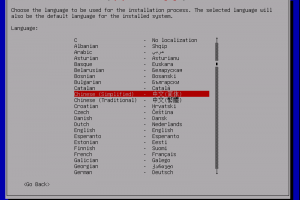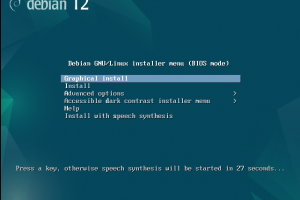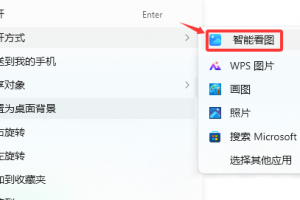十六、正在寻找并测试各个镜像站的链接速度:

十七、测试结果是阿里云的镜像最快,然后会自动写入到系统里:

十八、是否设置一个用户。这里就暂时不设置,保持no,回车进入下一步:

十九、选择SSH服务器软件。笔者喜欢openssh,保持默认选项,直接回车:

二十、系统询问是否允许使用root账户进行ssh连接?笔者这里选择“yes”:

二十一、保持默认的“none”,直接回车下一步:

二十二、选择系统要安装的硬盘,比如笔者这里选择(只能选择)“sda”:

二十三、系统询问喜欢怎样使用这个硬盘,直接回车或者输入“?”然后回车,系统会解释几个可选的项目有什么特点,笔者这里就选择“sys”:

二十四、系统询问是否擦除上面选择硬盘的数据,在确认硬盘上没有重要数据之后,可以输入y;如果存在重要数据的,建议先备份,备份完毕后来到这一步的时候再选择y:

二十五、系统正在安装……

二十六、安装完毕,系统提示需要重启电脑。输入reboot之后按回车,系统就会执行重启操作。重启过程中建议把安装介质从计算机中取出:

二十七、重启完成,可以输入用户名和密码登录到 Alpine Linux,整个安装过程就此结束: